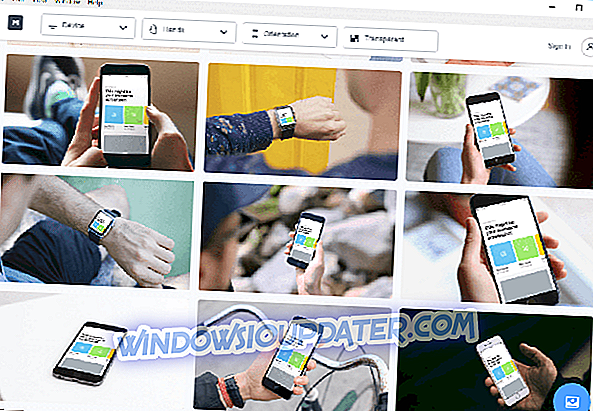Sea of Thieves ist eines der Spiele, das den Multiplattform-Spieledienst populär machen sollte, den Microsoft bewirbt. Das Spiel läuft momentan recht gut, und wir hoffen nur, dass dieses Koop-Multiplayer-Konzept in der Spielebranche zur Norm wird. Nun, obwohl das Spiel ziemlich gut ist, gibt es verschiedene Probleme und vor allem Microsoft Store. Viele Benutzer können das Spiel nämlich nicht über den Microsoft Store aktualisieren.
Dies ist ein schwerwiegendes Problem, zumal es regelmäßig verpflichtende Patches und Korrekturen für Sea of Thieves gibt. Wir haben dafür gesorgt, dass alle praktikablen Lösungen gesammelt und in eine umfassende Liste aufgenommen wurden.
So beheben Sie Probleme mit Sea of Thieves-Updates in Windows 10
- Starten Sie Ihren PC neu
- Laden Sie eine App herunter, um den Authentifizierungsfehler von Store aufzuheben
- Führen Sie die Problembehandlung für Store-Apps aus
- Leeren Sie den Cache von Store
- Starten Sie das Installationsprogramm im Task-Manager neu
- Verwenden Sie den PowerShell-Befehl
- Installieren Sie das Spiel erneut
1: Starten Sie Ihren PC neu
Zuerst müssen Sie Ihren PC neu starten. Für einige Benutzer wurde das Problem nur durch den gelegentlichen Neustart behoben. Andere Benutzer haben jedoch einen Workaround ausprobiert, der dies für sie geklärt hat. Diese Problemumgehung erfordert, dass Sie das Update erneut starten. Nachdem der Fehler aufgetreten ist, haben die betroffenen Benutzer den PC neu gestartet und nach dem Zurückkehren zum Microsoft Store wurde der Downloadvorgang plötzlich fortgesetzt.
Danach konnten sie den Update-Vorgang abschließen und das Spiel ist vorbereitet und fertig. Es gibt mehrere Berichte über den Erfolg dieses Verfahrens, auf der anderen Seite funktioniert es jedoch möglicherweise nicht für alle.
2: Laden Sie eine App herunter, um den Authentifizierungsfehler von Store aufzuheben
Seit der Microsoft Store-Überholung scheint ein Problem mit der Autorisierung aufgetreten zu sein. Einige Benutzer lösten das Problem, indem sie sich mit ihrem Konto abmelden und erneut anmelden und die Regions- und Zeit- / Datumseinstellungen überprüfen. Die beste Lösung, die wir beim Update-Fehler von Sea of Thieves finden, ist jedoch das Herunterladen einer anderen Anwendung. Jede gegebene Anwendung wird funktionieren. Navigiere einfach zum Store und lade eine beliebige kostenlose App herunter.
Danach sollte der Autorisierungsfehler behoben werden und Sie können von dort aus wechseln. Wenn das Problem weiterhin besteht, fahren Sie mit der Liste fort.
3: Führen Sie die Store-App-Problembehandlung aus
Die Problembehandlung bei einem bestimmten Problem in Windows 10 wurde durch die Einführung dedizierter Fehlerbehebungen vereinfacht. Da Microsoft Store ein wesentlicher Bestandteil von Windows 10 ist, gibt es eine spezielle Problembehandlung für Store und den jeweiligen Inhalt. Die Ausführung könnte in diesem Szenario mit Sea of Thieves helfen und das Update anhalten.
Führen Sie die folgenden Schritte aus, um die dedizierte Store-Problembehandlung auszuführen:
- Drücken Sie die Windows-Taste + I, um die App Einstellungen zu öffnen.
- Wählen Sie Update & Sicherheit .

- Wählen Sie im linken Fensterbereich "Problembehandlung" und scrollen Sie nach unten.
- Erweitern Sie die Windows Store Apps- Problembehandlung, und klicken Sie auf " Problembehandlung ausführen ".

4: Cache des Speichers löschen
Microsoft Store speichert wie jede andere App Cache, um die Ladegeschwindigkeiten zu beschleunigen. Das Anhäufen des Cache kann jedoch zu verschiedenen Fehlern führen. Es besteht die Möglichkeit, dass die zwischengespeicherten Daten, die im Store gespeichert sind, beschädigt sind. Sie müssen sie zurücksetzen, um das Problem zu beheben.
Das Zurücksetzen des Caches des Stores ist einfach und Sie müssen lediglich einen einfachen Befehl ausführen. So geht's in wenigen einfachen Schritten:
- Geben Sie in der Fenstersuchleiste wsreset ein.
- Klicken Sie mit der rechten Maustaste auf wsreset und führen Sie den Befehl als Administrator aus.

- Öffnen Sie den Microsoft Store erneut und versuchen Sie, Sea of Thieves zu aktualisieren.
5: Starten Sie Store Installer erneut im Task-Manager
Diese Lösung zeigt gut, wie Microsoft im Vergleich zu Steam, uPlay oder ähnlichen Launchern von Drittanbietern im Microsoft Store eine schlechte Arbeit geleistet hat. Es scheint nämlich, dass der Installer-Service des Stores häufig ausfällt. Wie der Name schon sagt, deckt dieser Dienst alle Installationen und Downloads im Microsoft Store ab. Wie der Fall gezeigt hat und nach häufigen Berichten zu urteilen, wird dieser Dienst manchmal mitten im Downloadvorgang angehalten.
Glücklicherweise gibt es eine Möglichkeit zum Neustart, und hoffentlich wird der Update-Download dort fortgesetzt, wo er aufgehört hat. So starten Sie den Store-Installationsdienst neu:
- Öffnen Sie den Microsoft Store und starten Sie die Aktualisierung des Spiels.
- Wenn der Download beendet ist, klicken Sie mit der rechten Maustaste auf die Taskleiste und öffnen Sie den Task-Manager .
- Wählen Sie die Registerkarte Dienste .
- Suchen Sie den Installationsdienst, indem Sie mehrmals die Taste "I" drücken.
- Klicken Sie mit der rechten Maustaste darauf, Install Service und wählen Sie Start .

6: Verwenden Sie den PowerShell-Befehl
Das Installieren einer Anwendung über den Microsoft Store bietet eine Alternative. Neben dem Standardansatz über die Benutzeroberfläche können Sie PowerShell verwenden, um die Aktualisierung oder Installation einer bestimmten App zu erzwingen. Dies umfasst alle vorinstallierten Apps, Apps von Drittanbietern und sogar Spiele.
Führen Sie die folgenden Schritte aus, um die Aktualisierung des Spiels über die PowerShell-Befehlszeile zu erzwingen:
- Wenn die Installation kurz vor dem Ende steht, klicken Sie mit der rechten Maustaste auf Start und öffnen Sie PowerShell (Admin) .
- Kopieren Sie die folgende Zeile in die Befehlszeile und drücken Sie die Eingabetaste:
- Add-AppXPackage -RegisterByFamilyName -MainPackage Microsoft.SeaofThieves_8wekyb3d8bbwe

- Add-AppXPackage -RegisterByFamilyName -MainPackage Microsoft.SeaofThieves_8wekyb3d8bbwe
- Kehren Sie zum Microsoft Store zurück und klicken Sie auf Wiederholen .
7: Installieren Sie das Spiel erneut
Wenn keiner der vorherigen Schritte den Fehler behoben hat, können wir davon ausgehen, dass die Neuinstallation die einzig mögliche Lösung ist. Wir sind uns bewusst, dass dies kein recht willkommenes Szenario ist, da das Spiel in seiner ursprünglichen Form bis zu 20 GB benötigt. In Anbetracht dessen kann das Herunterladen je nach Bandbreitengeschwindigkeit einige Zeit in Anspruch nehmen.
Trotzdem ist es, wie bereits gesagt, schwierig, eine Alternative dazu zu finden. Versuchen Sie also, das Spiel zu deinstallieren und es erneut zu installieren. Mit der neuen Installation erhalten Sie die neueste Version von Sea of Thieves. Wenn Sie das Problem immer noch nicht beheben können, empfehlen wir Ihnen, ein Ticket an den Microsoft-Support zu senden. Es gab viele Probleme mit dem Spiel für Game Pass-Spieler, aber diese werden anscheinend angesprochen.
Das ist es. Vergessen Sie nicht, uns mitzuteilen, ob Sie das Update-Problem mit Sea of Thieves gelöst haben oder nicht. Der Abschnitt mit den Kommentaren ist unten, also zögern Sie nicht, Ihre Gedanken mitzuteilen und alternative Lösungen anzubieten.